AIツールの世界では、ChatGPT4が広く知られていますが、その最新の言語モデルを利用するにはお金がかかります。
私も以前は有料のAIサービスChatGPT4を利用していましたが、最近別のツールのwrtn(リートン)切り替えました。
そのリートンは、高度な言語モデルGPT4を無料で使えるだけでなく、日本語にも対応しています。前に別の日本語対応AIツールのChatGPT4の有料版を使ったことがありますが、新しいツールの方が優れていると感じています。
本日は、そのリートンの登録方法と使い方をご紹介させていただきます。シンプルでありながら高度な機能を備えたこのツールは、AIを活用したい方におすすめです。
gpt-4が無料版で使えるリートンの登録方法
- bing(無料)
- chatGPT3.5(無料)
- gemini(無料)
- lineのAI チャットくん(無料)
- リートン(無料)
- Claude(無料)
5番目のリートンの登録がオススメです、無料でGPT4.0の利用が無制限で利用できます。
有料のchatGPT4.0と同レベルです。
有料版のchatGPTよりリートンの回答のようが日本語としてなじみやすい感じがしています。
- ①リートンの公式里にアクセス
下記のURLをクリックして
https://wrtn.jp/about - ②今すぐリートンを始める
案内の一番まで内容を確認して、一番下の
「今すぐリートンを始める」をクリックします。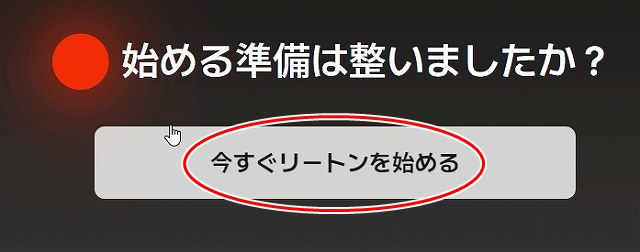
- ③ログインをクリックします

- ④会員登録する
「会員登録する」またはlineかgoogleのアカウントでもOKですが今回は「会員登録をする」でやりました。
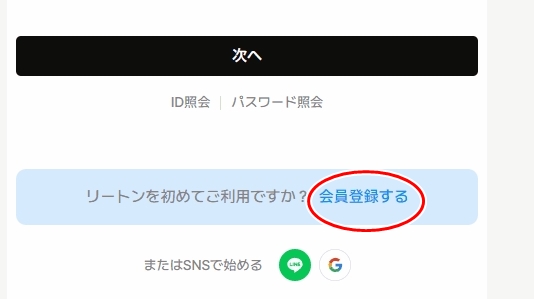
- ⑤メールアドレス入れて送信をクリック
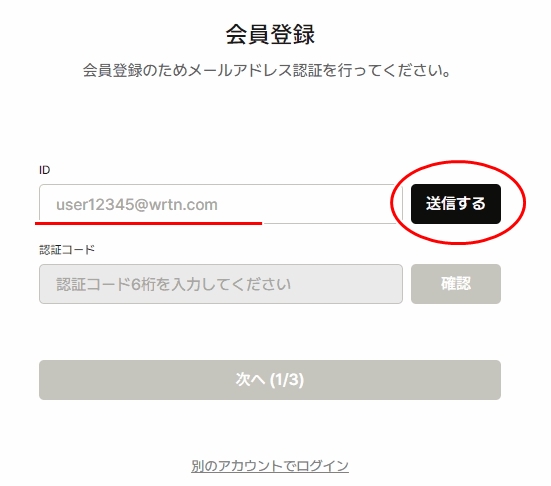
- ⑥メールに認証コードが届きます
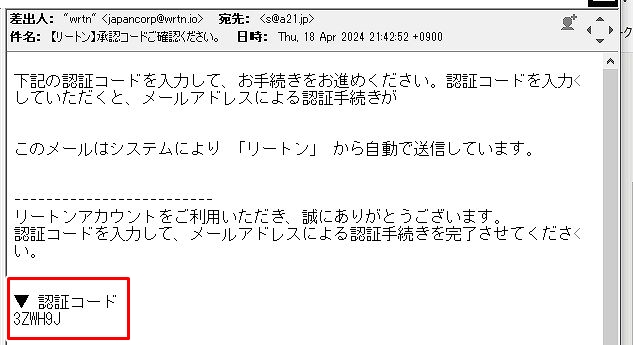
- ⑦認証コードの入力
認証コードを入れたら「次へ」をクリックします。
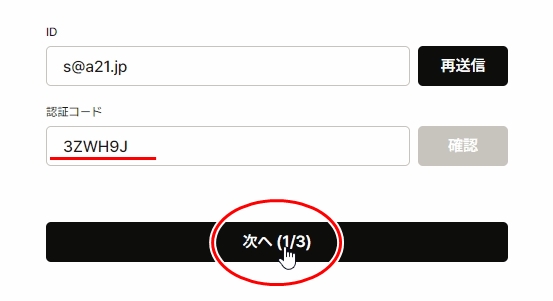
- ⑧パスワードを入れます
15文字以内で大小英字と数字と@マークなどの特殊文字の組み合わせです。
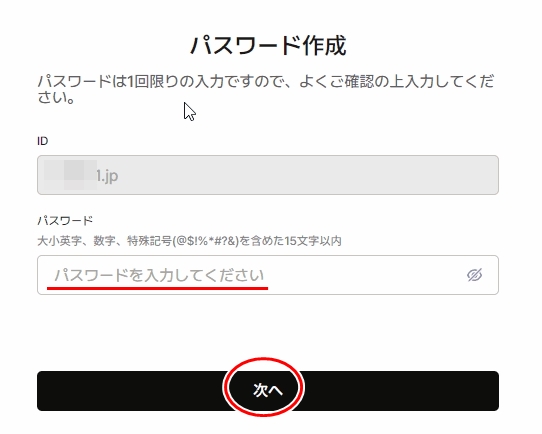
- ⑨サービス利用規約に同意して完了
すべて確認したので、同意しますにチェック入れて会員登録完了をクリックします。
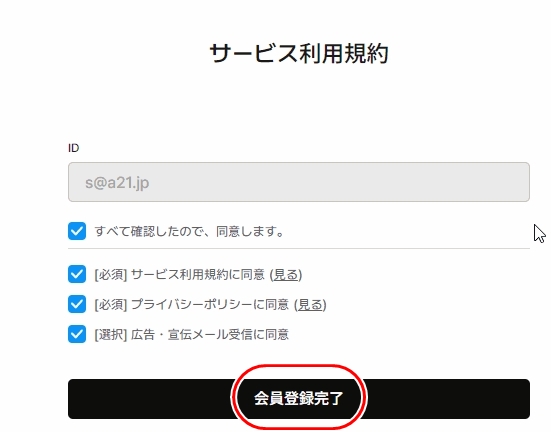
リートンの使い方
リートン(wrtn)を使い始めるには、以下の手順に従ってください。
- ログイン: 登録が完了したら、リートンのウェブサイトまたはアプリにログインします。
- 質問やコマンドの入力: リートンは、さまざまな質問やコマンドに対応しています。「リートンに何でも聞いてください」に質問やリクエストを入力し、
- 「AI検索」をクリックして目的の項目を選択しましょう!
ちなみに私は「GPT-4Turbo」が多いです。 - →の送信をクリックして回答を待ちましょう!
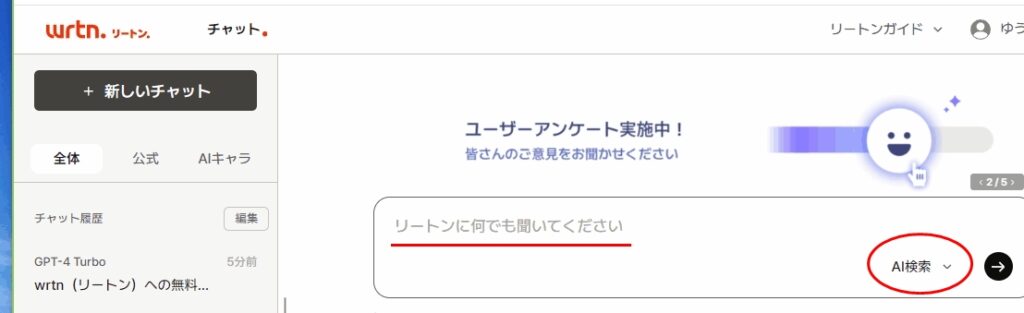
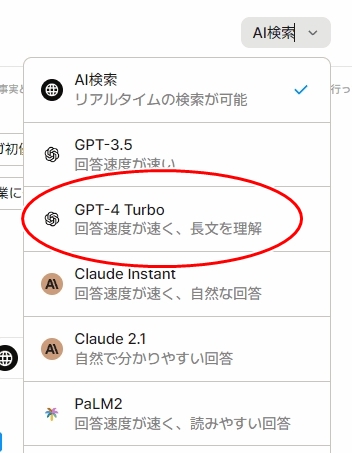
具体的にやってみました
「日本の主食は何ですか教えてください」と質問しました。
そしてGPT-4Tuboを選択して送信をクリックしました。
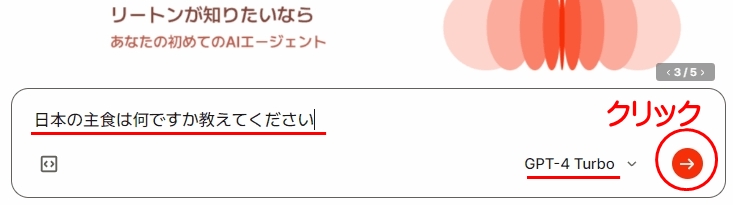
以下が回答文となります。

便利な機能があるかどうか、ぜひ色々と試してみてください。
特に、このサービスは無料で利用できる点、そして生成回数に制限がないことも大きな魅力です!
是非、体験してみてください。


